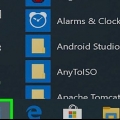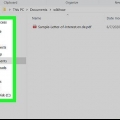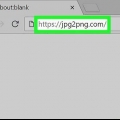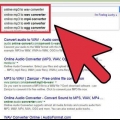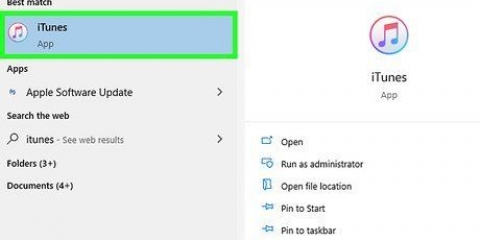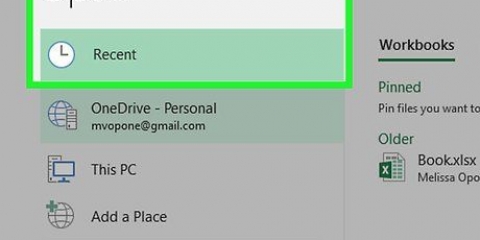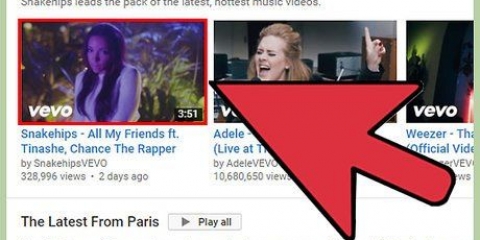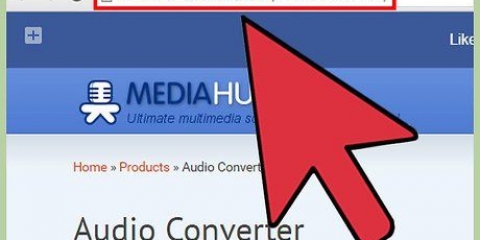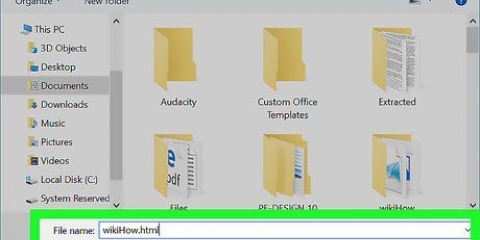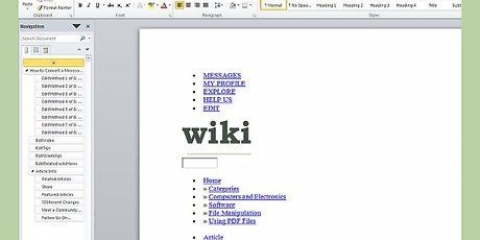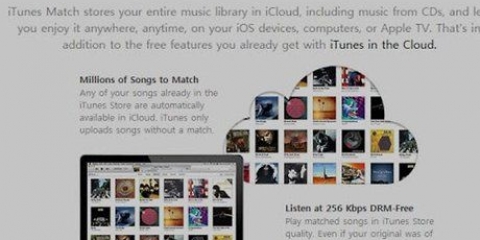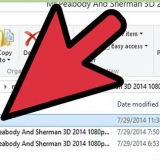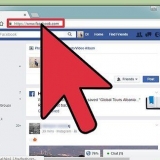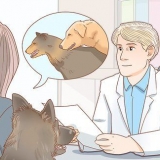Converter um tiff para um pdf
Este tutorial mostrará como converter um arquivo TIFF em um arquivo PDF. Os arquivos TIFF são mais antigos que os arquivos PDF, mas menos compatíveis com programas e sites comuns do que os arquivos PDF. Você pode converter um TIFF em PDF usando um conversor online gratuito ou usar o Adobe Acrobat se tiver uma conta paga com o Adobe.
Degraus
Método1 de 2:Usando um conversor online

1. Abra o site para converter TIFF para PDF. Vamos para http://tiff2pdf.com/ no seu navegador.

2. Clique emFazer upload de arquivos. Este botão azul-verde está no meio da página. Uma janela do Explorer (Windows) ou do Finder (Mac) é aberta.

3. Selecione seu arquivo TIFF. Clique no arquivo TIFF que você deseja converter em PDF.
Você deve primeiro abrir o local do arquivo TIFF clicando na pasta apropriada no lado esquerdo da janela.

4. Clique emAbrir. Este botão está localizado no canto inferior direito da janela. O arquivo será carregado no site.

5. Aguarde até que o arquivo termine de carregar. Quando o upload do arquivo terminar, você verá uma DOWNLOAD-botão sob seu ícone no meio da página.

6. Clique emDOWNLOAD. Este botão está abaixo do arquivo. O arquivo PDF convertido será baixado para o seu computador.
Quando você clica duas vezes no arquivo PDF, ele deve abrir no leitor de PDF padrão do seu computador.
Método 2 de 2: usando o Adobe Acrobat

1. Certifique-se de ter a versão paga do Adobe Acrobat. O Adobe Acrobat Reader que a maioria das pessoas possui pode abrir arquivos, mas não exportá-los. Você precisa da versão paga do Adobe Acrobat para converter PDFs em outros documentos.
- Se você deseja converter apenas um arquivo, pode baixar uma avaliação gratuita do Adobe Acrobat Pro em página de download da Adobe, para usar temporariamente as funções pagas.

2. Abra o Adobe Acrobat. O ícone deste aplicativo lembra o logotipo triangular da Adobe em um fundo preto.

3. Clique emArquivo. Você encontrará isso no canto superior esquerdo da janela. Um menu suspenso aparecerá.

4. Clique emCriar pdf online. Esta é uma opção na parte superior do menu suspenso Arquivo. Uma nova janela se abrirá.

5. Clique em Selecione o arquivo para conversão de PDF. Você encontrará este botão azul no meio da página. Uma janela do Explorer (Windows) ou uma janela do Finder (Mac) é exibida.

6. Selecione seu arquivo TIFF. Clique no arquivo TIFF que você deseja converter em PDF.
Você pode precisar abrir o local do arquivo TIFF primeiro clicando na pasta no lado esquerdo da janela.

7. Clique emAbrir. Este botão está localizado no canto inferior direito da janela. O arquivo TIFF será carregado.

8. Clique emConverter para PDF. Este botão azul está no meio da página. O arquivo TIFF será convertido em um arquivo PDF, que provavelmente será aberto no Adobe Acrobat.
Se você não estiver conectado à sua conta da Adobe por padrão, deverá primeiro inserir o endereço de e-mail e a senha da sua conta da Adobe quando solicitado.

9. Salve seu PDF convertido. Clique em Arquivo, Clique em Salve no menu suspenso, digite um nome para o arquivo e clique em Salve .
Você pode ter que se levantar primeiro Download clique para baixar o pdf para o seu computador.
Artigos sobre o tópico "Converter um tiff para um pdf"
Оцените, пожалуйста статью
Popular